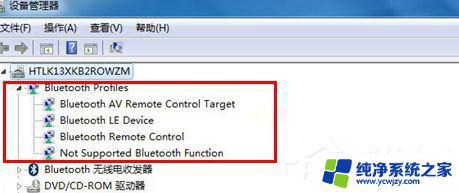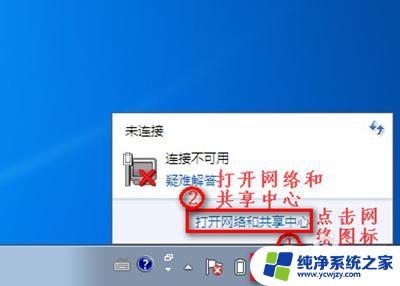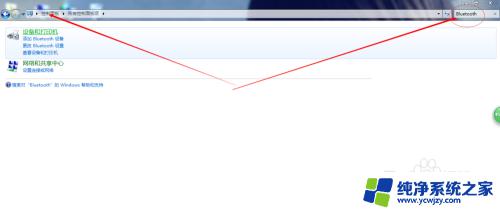win7连接音箱 win7笔记本蓝牙音箱连接失败怎么解决
更新时间:2024-03-02 09:00:46作者:yang
在现代科技高速发展的今天,音箱已经成为我们生活中不可或缺的一部分,而对于使用Win7系统的笔记本用户来说,连接蓝牙音箱可能是一个常见的问题。当我们尝试连接时,却发现连接失败的情况时,应该如何解决呢?本文将为大家探讨Win7连接蓝牙音箱失败的解决方法,帮助大家顺利享受音乐的美妙。
步骤如下:
1.打开服务
打开运行窗口,输入services.msc打开服务窗口。
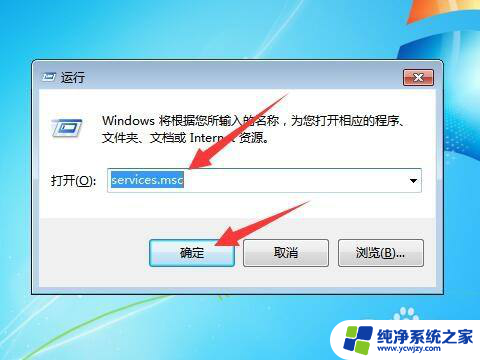
2.找到蓝牙服务
在服务列表中找到BlueTooth服务。
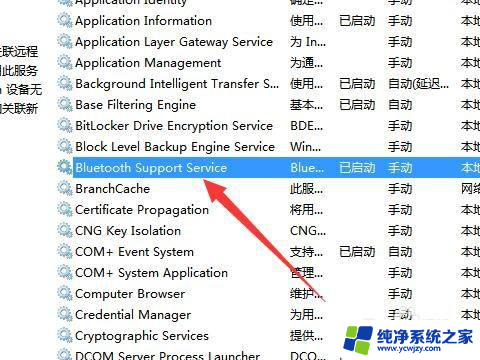
3.启动服务
右键蓝牙服务,点击开启。
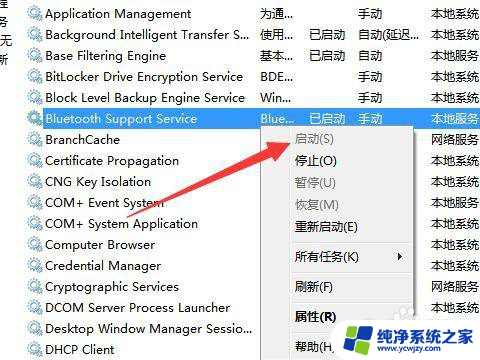
4.点击箭头
点击任务栏右下角的箭头。
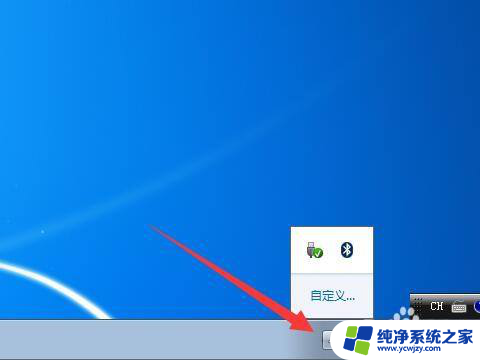
5.添加设备
找到添加设备选项,点击选择。
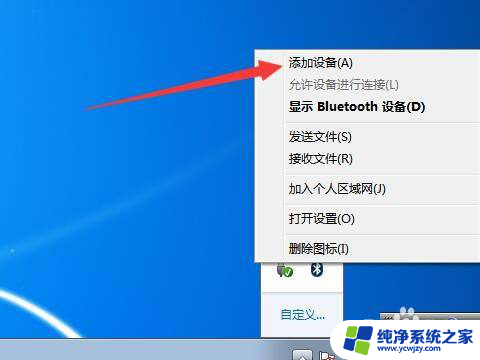
6.连接设备
找到蓝色音响设备,点击下一步进行连接即可。
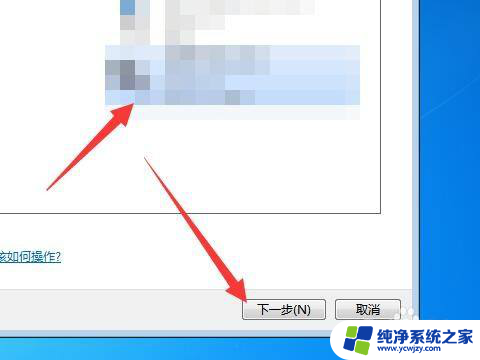
以上就是Win7连接音箱的全部内容,如果您遇到这种情况,您可以按照以上方法解决,希望这些方法能够对大家有所帮助。